
언젠가부터 버스에 붙어있는
이 와이파이 정보
데이터가 빵빵할때는 아쉬울게 없는지라 쳐다보지도 않았는데
데이터가 간당간당해지니 자연히 눈에 띄었습니다.
카페에서 와이파이좀 연결해본 짬밥으로
버스와이파이도 어렵지 않게 연결할수 있으리라 생각했는데
기존 와이파이 연결방식이랑 좀 달라서
아주 조금 아~~주 쪼오금 헤멨습니다
저처럼 헤메시는 분들 몇명 계시리란 마음에
조금 자세히 설명드려 보겠습니다.
순서대로 따라오세요!
1.와이파이 활성화 시켜줍니다
이건 가장 기본중에 기본이죠
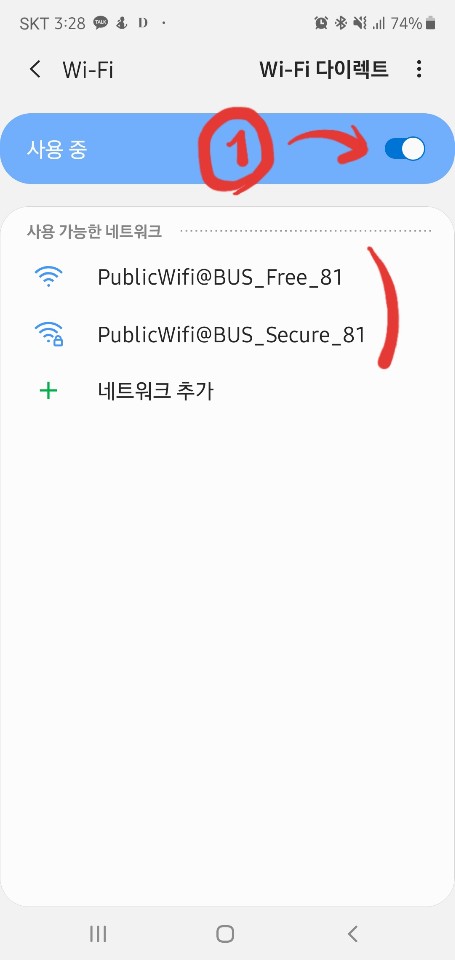
와이파이를 활성화 시켜주면 보이시는것처럼
버스 내에 와이파이신호가 뜹니다
비번이 안걸려있는 와이파이보다
secure 와이파이가 왠지 더 안전한것 같아서
저는 secure을 씁니다
free는 그냥 연결해서 쓰시면 됩니다.
2.ID와 비밀번호 칸에 동일하게 wifi 를 입력해줍니다
저는 여기서 엥? 했는데요
보통 와이파이 비밀번호는 8자리 이상 입력해야
맨 아래에 있는 연결버튼이 활성화되는데
Wifi는 꼴랑 4자리...
이거 뭐지?
함정인가?
저도 그랬습니다.
그래도 꿋꿋히 wifi 입력하고 다음단계를 따라주세요!
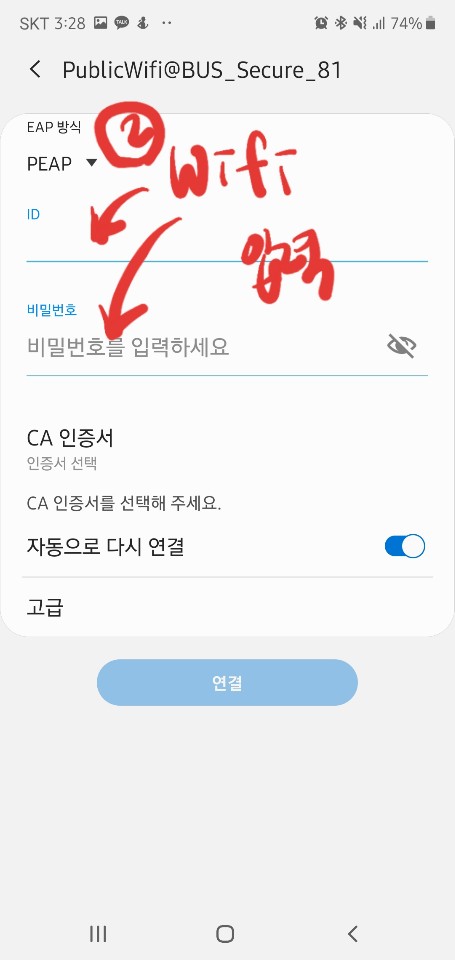
이 다음 부분이 제가 몰랐던 과정인데요
3.CA인증서를 선택해주어야 합니다
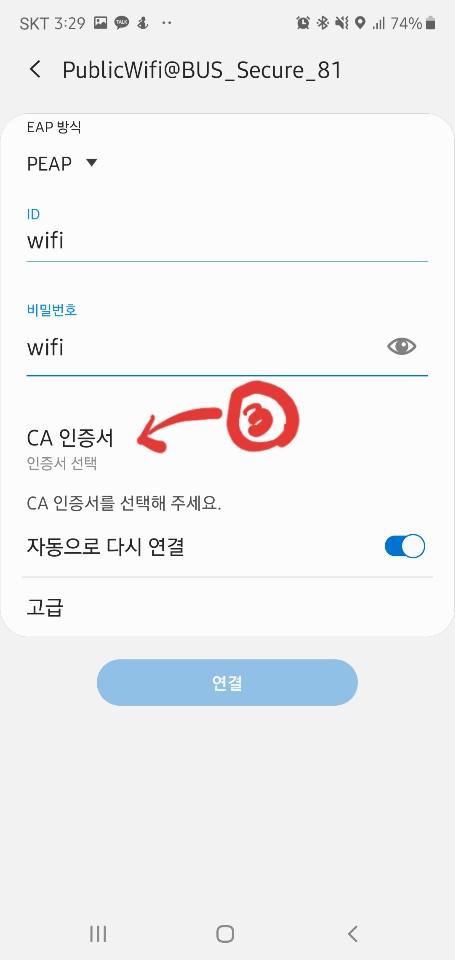
CA인증서 부분을 클릭 한 후
인증안함을 눌러줍니다
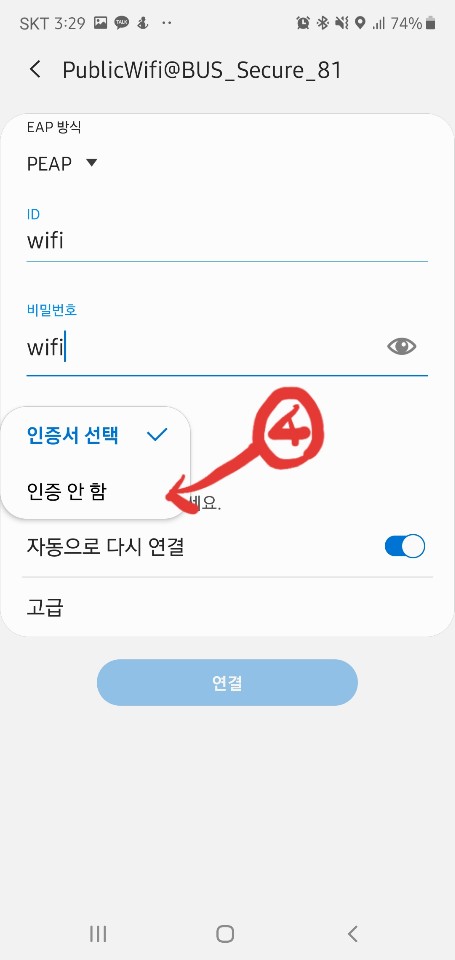
바로 이 버튼!
이 과정을 완료하면
비밀번호가 4자리임에도
맨 밑에 연결버튼이 활성화 됩니다.
그러면 마지막으로 연결버튼을 눌러주면
와이파이 연결 성공입니다
버스 번호별로 한번만 인증해두면
다음부턴 자동으로 연결되니 더욱 편리합니다
도움이 되었기를 바라며
이상으로 버스공공와이파이 연결 방법에 대한
정리를 마치겠습니다.
이제 버스에서 공공와이파이로 영상 맘껏 보세요!
'일상' 카테고리의 다른 글
| 스타벅스 이천 햅쌀 커피 프라푸치노 먹어 본 후기 (0) | 2020.03.11 |
|---|---|
| 돼지감자 효능과 먹는 법 +부작용 (0) | 2020.03.10 |
| 목이 칼칼할때 원인과 해결방법 (0) | 2020.03.09 |
| 귀 뚫은곳 피어싱 염증,고름 집에서 관리 하는 법 (0) | 2020.03.09 |
| 사랑니 발치 후 식사 및 주의사항 정리! (0) | 2020.03.08 |



